
时间:2022-09-26 编辑:笑话
AutoCAD2010是一款非常实用的绘图软件,许多朋友使用过程中还不知道绘制多段体的操作,本文游戏爱好者小编带来了AutoCAD2010绘制多段体的详细教程,感兴趣的小伙伴们一起学习一下吧!
1、打开AutoCAD2010软件,点击多段线命令,或输入快捷键“pl”。
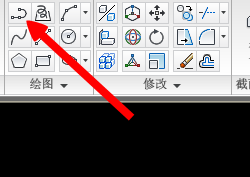
2、绘制如图多段线。

3、点击多段体命令

4、此时可对多段体的高度和宽度以及对齐方式进行修改,完成之后输入命令“O”。
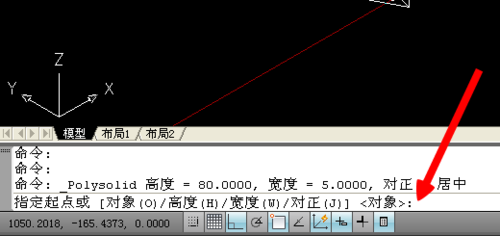
5、此时会提示选择对象,选择刚才绘制的多段线。

6、OK,多段体成型了。
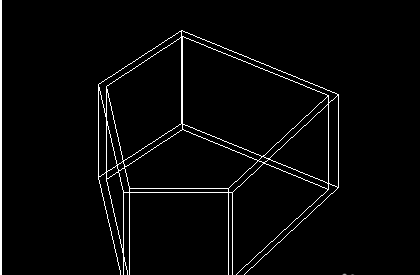
AutoCAD相关攻略推荐:
AutoCAD2018怎么把背景改为白色?将背景设置为白色方法介绍
AutoCAD怎样设置经典工作空间?设置经典工作空间教程详解
以上这里为各位分享了AutoCAD2010绘制多段体的详细步骤,更多资讯关注游戏爱好者。